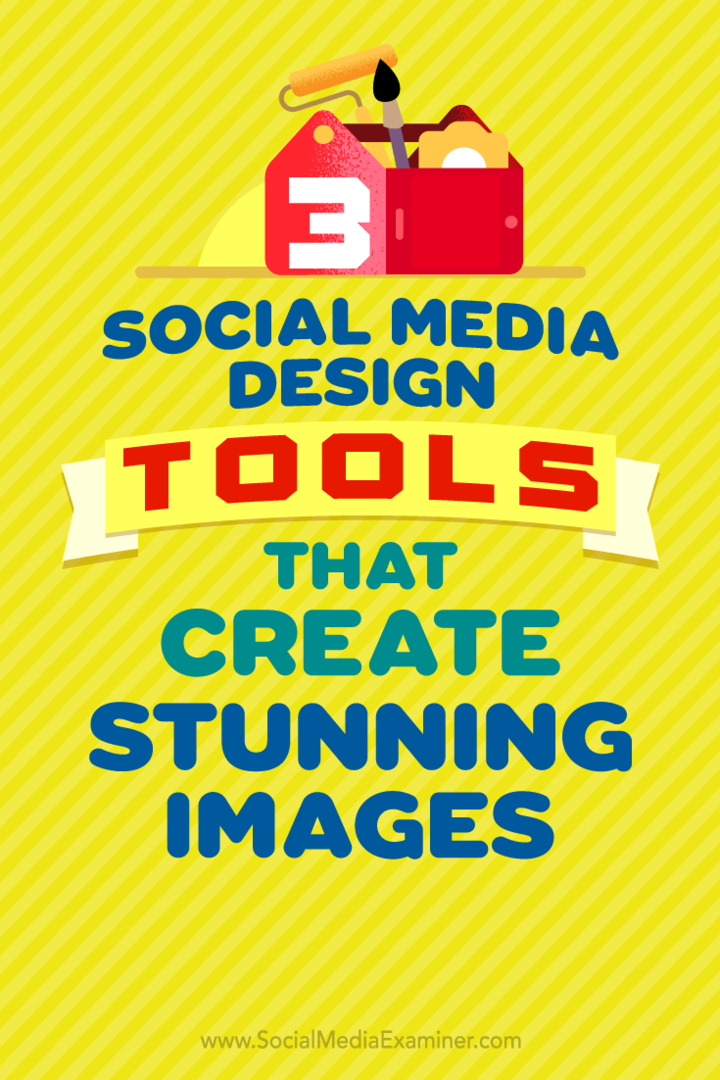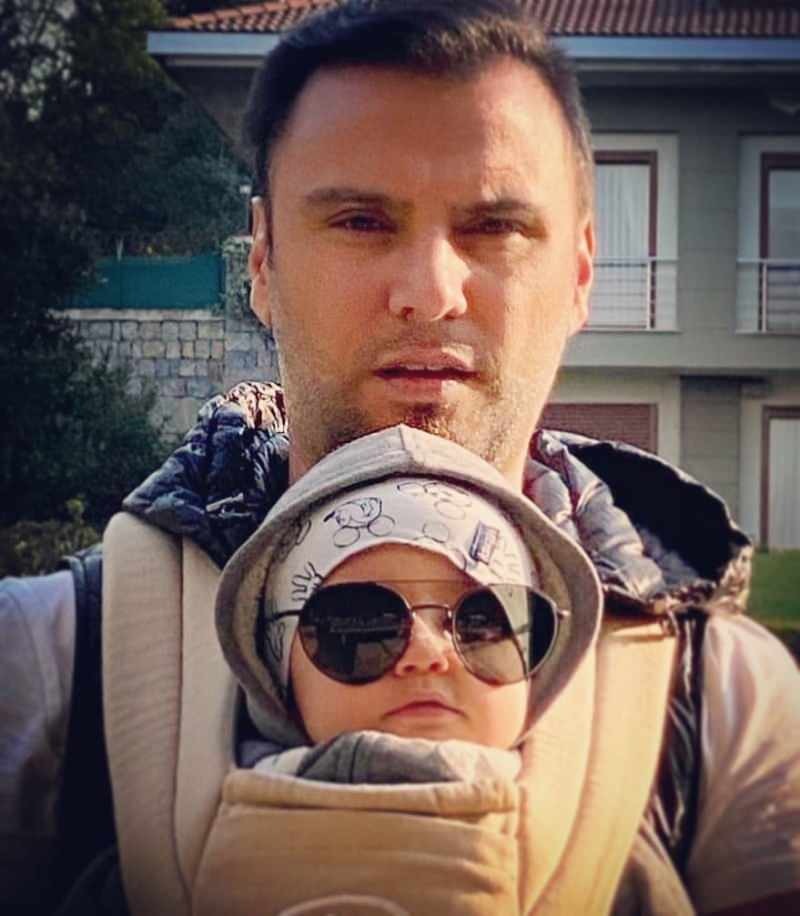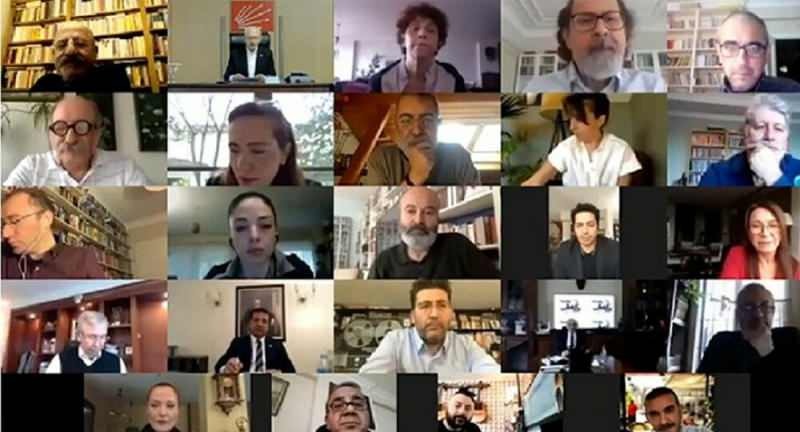3 Designverktøy for sosiale medier som skaper fantastiske bilder: Social Media Examiner
Sosiale Medier Verktøy Sosiale Mediestrategier / / September 25, 2020
 Vil du ha et jevnt utseende for bildene dine på sosiale medier?
Vil du ha et jevnt utseende for bildene dine på sosiale medier?
Leter du etter verktøy som er enkle å bruke?
Flott grafikk er avgjørende for å opprettholde et konsistent og kvalitetsmerket image på sosiale medier.
I denne artikkelen vil du oppdag hvordan du bruker tre gratis verktøy for å lage de perfekte bilder fra sosiale medier.
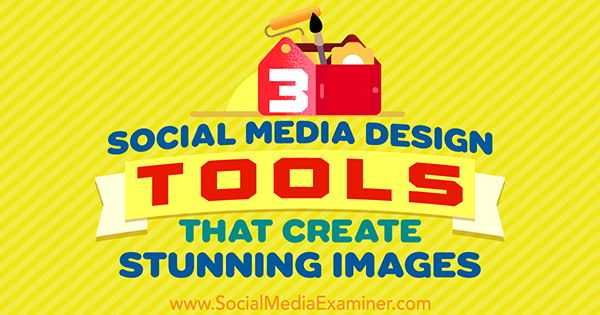
# 1: Canva
Canva er et kjent og respektert gratis online designverktøy, så det er her vi begynner. Mens du kan kjøpe premiumgrafikk og bilder på Canva, krever ikke firetrinnsprosessen beskrevet i denne artikkelen at du betaler noe. Glade dager!
For å komme i gang, logg inn eller registrer deg for Canva og du ser utsikten nedenfor. Nå må du Velg lerretstørrelse (størrelsen / typen grafikk du vil lage).
Hvis du vil lage en grafikk for en bestemt plattform, velg det mest passende lerretet. Men hvis du vil ha en løsning som passer alle, velg alternativet Sosiale medier
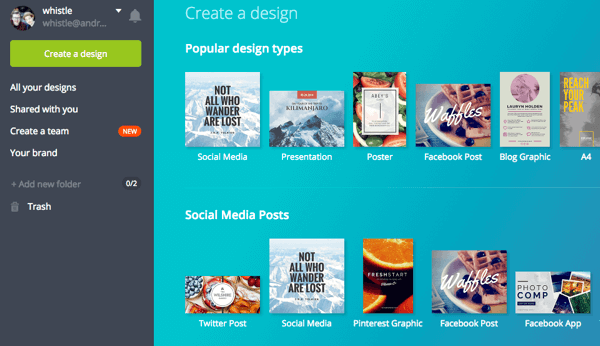
Velg et bakgrunnsbilde
Du trenger et flott bilde for å sette scenen. Det er hyggelig hvis bildet er relevant, men for å være ærlig, betyr det ikke noe for mye. Du vil bare ha noe som er iøynefallende.
Du kan søk etter bilder på Canva, som inkluderer noen gratis og noen premium-bilder som koster $ 1. Det er imidlertid en Free Photos-seksjon, så se der først.
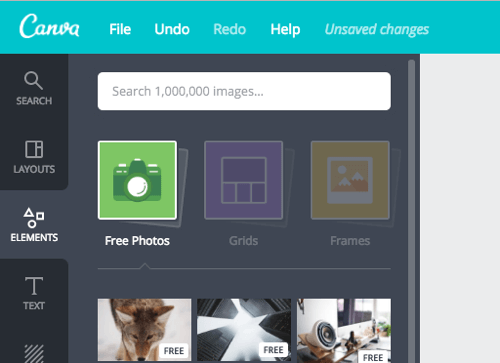
Hvis du ikke finner noen bilder du liker, inkluderer noen nettsteder for å finne gode gratis bilder (ikke ostete lagerbilder) Gratisografi og Uplask. Bildet av gorillahendene i eksemplet er fra Gratisography.
Etter deg velg et bildefor bakgrunnen din, enten klikk på Last opp dine egne bilder-knappen eller bare dra bildet ditt fra datamaskinen til nettleseren. Deretter endre størrelse på bildet ved å klikke og dra utover fra hjørnene slik at bildet fyller opp hele lerretet.
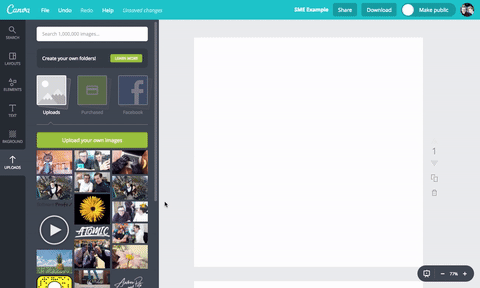
Legg til et fargeoverlegg
Nå som du har bakgrunnen din, vil du at den skal være i merkevarefargene dine. Du kan gjøre det ved å legge et fargeoverlegg på det. Det er viktig deg kjenn merkevarefargenes heksekoder, som er "#" etterfulgt av seks tegn. Hex-koden for den oransje i eksemplet er # ff9900. Spør designeren din om du ikke kjenner denne koden, eller bruk et online fargevelgerverktøy for å finne ut.
Neste, lage en rute over hele lerretet, endre fargen på boksentil en av merkevarens farger, og så skru ned gjennomsiktigheten til rundt 50-70%, avhengig av bildet og mørket på merkevaren din.
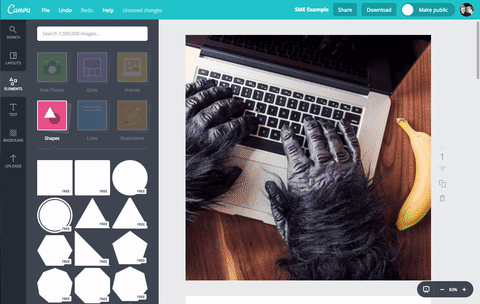
Inkluder tekst
Bruk merkevareskriftene til å legge til tekst over bildet ditt.
Her er en regel: ALLTID BRUK HVIT TEKST.
Med mindre merkevaren din er veldig lys (som gul eller kremfarget), ser hvit tekst alltid en million ganger bedre ut på farget bakgrunn. Hvis du har en lys merkefarge, bruk en virkelig mørk grå eller brun i stedet for 100% helt svart; dette vil se mye bedre ut.
Canva har noen fine innebygde funksjoner for å legge ut tekst. Ganske enkelt Klikk på en av layoutene for å legge til tekst til lerretet. Du vil endre størrelse på tekstboksen og midtjusterden hvis nødvendig.
Klikk og marker hvert element i tekstboksen og endre skrift til din egenmerke font. Canva lar deg bruke hele Google Fonts-serien, noe som er flott. Du kan laste opp din egen skrift som ikke er fra Google, men det koster ekstra.
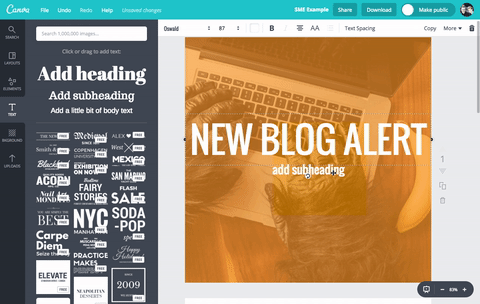
Ganske enkelt endre tekstenå si hva du vil og endre størrelse på om nødvendig. Prøv å ikke ha for mye tekst; kort og slagkraftig tekst yter mye bedre.
Last opp logoen din
Du vil ha logoen din i et format som fungerer bra på en farget bakgrunn. Hvis du ikke har dette, spør designeren din. Du trenger i det minste en PNG-fil som har en gjennomsiktig bakgrunn, eller enda bedre, en hvit versjon!
For å laste opp logoen din, Klikk på Last opp til venstre og da klikk på Last opp dine egne bilder-knappen for å velge filen eller bare dra den inn fra datamaskinen.
Legg til logoen i designet ditt nederst under teksten, og hvis du har lyst, legg til nettadressen din ved hjelp av tekstfunksjonen. Og voilà, du er ferdig. Det er på tide å laste ned den skjønnheten!
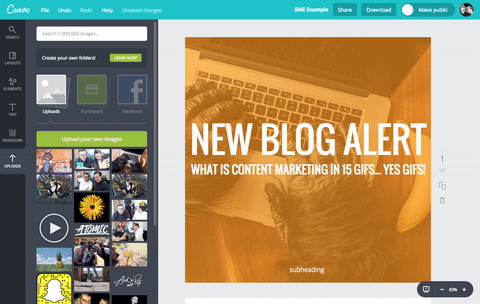
Klikk på Last ned-knappen øverst til høyre for å laste ned bildet ditt som en PNG, JPEG eller PDF. Hvis du deler bildet ditt på sosiale medier, er PNG best. Hvis bildet er for nettstedet ditt (kanskje et bloggbilde), kan JPEG være best. Last ned bare i PDF for flygeblad, brosjyrer og ting du planlegger å skrive ut.
# 2: DesignBold
DesignBold ligner veldig på Canva, men den har et par forskjellige funksjoner og malstiler (noe som gjør det til et fint alternativ hvis du ser mange andre mennesker som bruker Canva-favorittmalen din). Det er et premiummedlemskap for tilleggsfunksjoner, men for denne opplæringen trenger du ikke å oppgradere. Du starter fra et tomt lerret for å lage bildet ditt.
Logg på eller registrer deg for DesignBold og du ser utsikten nedenfor. Nå må du Velg lerretstørrelse (størrelsen / typen grafikk du vil lage).
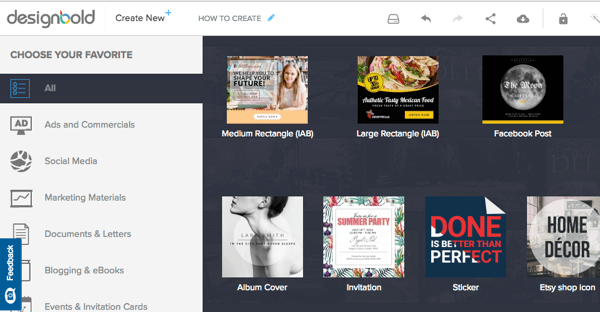
Igjen, hvis du vil lage en grafikk for en bestemt plattform, velger du det aktuelle lerretet. Velg Social Media-alternativet, som er 800 x 800 piksler, for en løsning som passer alle. Dette fungerer bra på alle de viktigste plattformene, inkludert Facebook, Instagram, LinkedIn og Twitter-skrivebordet.
Velg et bakgrunnsbilde
For å gjøre grafikken mer visuelt tiltalende, velg et fantastisk bilde som bakgrunn. Fet fotografering er flott for dette formålet, så finn et fantastisk bilde for å sette scenen. Det er fint hvis bildet er relevant, men det spiller ingen rolle for mye. Du vil bare ha noe som er iøynefallende.
Du kan søk etter gratis bilder på DesignBold eller kjøp kreditter for premiumbilder.
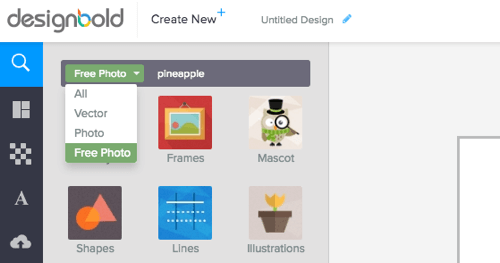
Hvis du ikke finner noen bilder du liker, kan du finne gode gratis bilder på nettsteder som Gratisography og Unsplash. Hvis du vil bruke dine egne bilder, klikker du på opplastingsikonet og deretter på Last opp bildene dine.
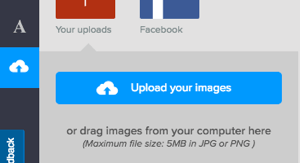
Med en gang du legg til bildet ditt, klikk og dra fra hjørnene ut slik at det tar opp hele lerretet.
Legg til et fargeoverlegg
Du vil legge til merkevarens farger i grafikken ved å bruke et fargeoverlegg. Du trenger heksekoder for merkevarefarge, som er "#" etterfulgt av seks tegn. Spør designeren din om du ikke kjenner dem, eller bruk et online fargevelgerverktøy for å finne ut av det.
Nå lage en rute over hele lerretet.
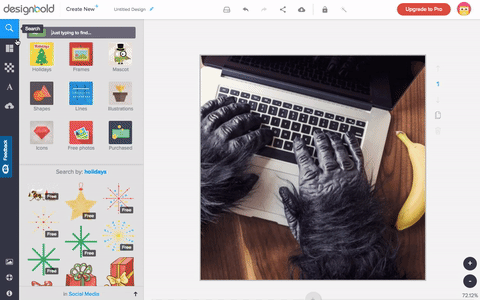
Deretter endre fargen på boksen til en av merkevarens farger og skru ned gjennomsiktighetentil rundt 50-70%, avhengig av bildet og mørket på merkevaren din.
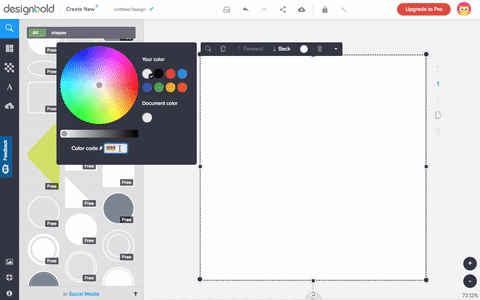
Inkluder tekst
Nå er det på tide å legge til teksten i dine egne merkevareskrifter. Klikk på tekstikonet og begynn å skrive borte.
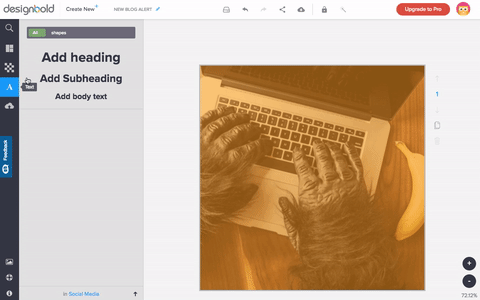
Deretter Klikk og merk tekstboksen og endre typen til din egen merkevareskrift. Kommer snart, kan du legge til dine egne tilpassede skrifttyper hvis du har en premiumabonnement.
Ganske enkelt endre teksten for å si hva du vil å si og endre størrelse. Husk at stor og fet tekst alltid får mer oppmerksomhet, så hold den kortfattet!
Få YouTube Marketing Marketing - Online!

Vil du forbedre ditt engasjement og salg med YouTube? Bli med på den største og beste samlingen av YouTube-markedsføringseksperter når de deler sine velprøvde strategier. Du får trinnvis direktesendt instruksjon fokusert på YouTube-strategi, videooppretting og YouTube-annonser. Bli YouTube-markedsføringshelten for din bedrift og kunder når du implementerer strategier som gir dokumenterte resultater. Dette er et direkte online treningsarrangement fra vennene dine på Social Media Examiner.
KLIKK HER FOR DETALJER - SALG SLUTTER 22. SEPTEMBER!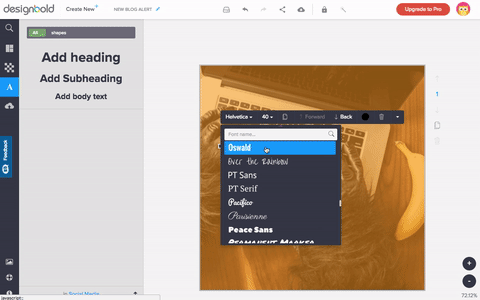
Last opp logoen din
Logoformat er viktig på en farget bakgrunn. Spør designeren din om du trenger hjelp med dette. I det minste trenger du en PNG som har en gjennomsiktig bakgrunn eller helst en hvit versjon.
For å laste opp logoen din, klikk på opplastingsikonet til venstre og da klikk på Last opp bilder for å velge filen.
Legg til logoen din i designet ditt under teksten, og hvis du vil, bruk tekstfunksjonen til å legg til nettadressen din. Fint arbeid. Det er på tide å laste ned den nye grafikken.
Klikk på ikonet for nedlasting i toppteksten. Du har muligheten til å laste ned grafikken som PNG, JPEG eller PDF.
PNG er best hvis du deler bildet ditt på sosiale medier. Hvis bildet er et bloggbilde eller er for nettstedet ditt, kan JPEG være best. Flyers, brosjyrer og ting for utskrift trenger en PDF-nedlasting.
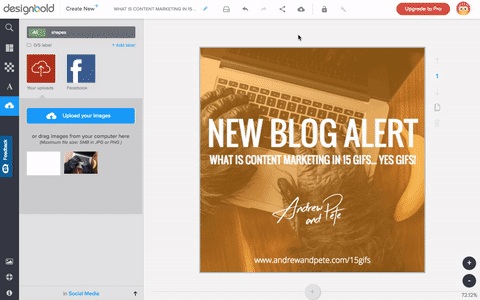
# 3: Google Slides
Google Slides er gratis som en del av Google Disk når du registrerer deg for en gratis Google-konto. Det er egentlig en forenklet, skybasert versjon av Microsoft PowerPoint.
Lysbilder er latterlig enkle å bruke og gode for samarbeid, ettersom flere personer kan jobbe med det samme dokumentet i sanntid. Du kan laste ned den endelige grafikken i PDF-, PNG-, JPEG- og til og med Microsoft PowerPoint-filformater.
For å komme i gang, logg deg på Google Disk, Klikk på Ny øverst til venstre, og velg Google Slides.
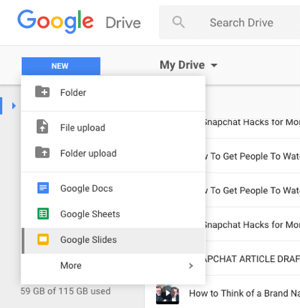
Til lage lerretet ditt den størrelsen du trenger, velg Fil> Sideoppsett. I popup-boksen, velg Egendefinert og deretter Piksler, og skriv inn ønsket størrelse.
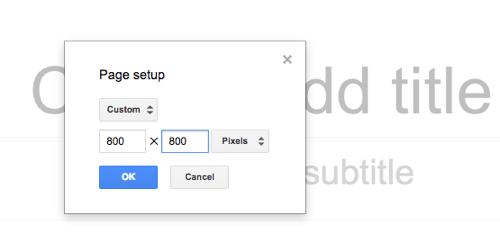
For å lage en plattformsspesifikk grafikk, finn ut størrelsen du trenger og skriv den inn. For en løsning som passer alle, gå kvadrat, som vil fungere bra på alle de viktigste plattformene, inkludert LinkedIn, Instagram, Facebookog Twitter-skrivebordet.
Velg et bakgrunnsbilde
Legg nå til en fotobakgrunn for å sette scenen. Hvis du trenger å finne et godt gratis bilde (ikke et osteaktig lagerfoto), kan du prøve Gratisography eller Unsplash. Du kan dra bildet ditt inn i Lysbilder eller klikk på bildeikonet for å laste det opp.
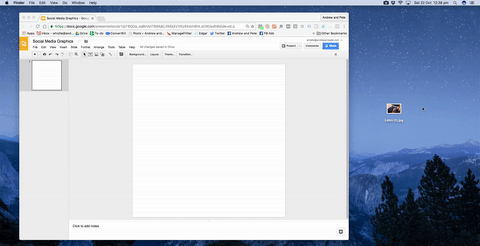
Når du har lagt til bildet ditt i bakgrunnen, klikk og dra fra hjørnene ut til sørg for at bildet tar opp hele lerretet. Det kan være lurt å bruke beskjæringsfunksjonen til beskjær bildet helt til kantene. Se etter de røde retningslinjene, som blinker når du når kantene, for å hjelpe deg med å beskjære den perfekt. Hvis bildet er veldig stort, kan det være lurt å zoome ut først.

Legg til et fargeoverlegg
Nå som du har bakgrunn, må du legge merkevarefargeoverlegget på det, som vil gjøre det lettere å lese teksten. Hvis du ikke kjenner merkevarens fargekoder, kan du spørre designeren eller bruke en online fargevelger.
Lag en rute over hele lerretet.
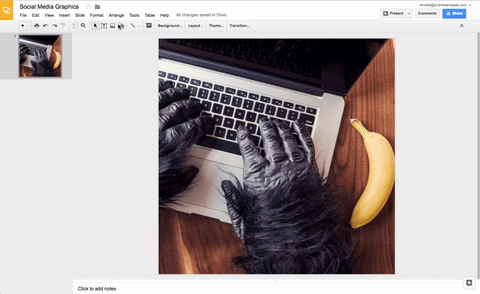
Endre fargen på esken til en av merkevarens farger. Deretter skru ned gjennomsiktighetentil rundt 50-70%, avhengig av bildet og mørket på merkevaren din. Det skal nå se slik ut:
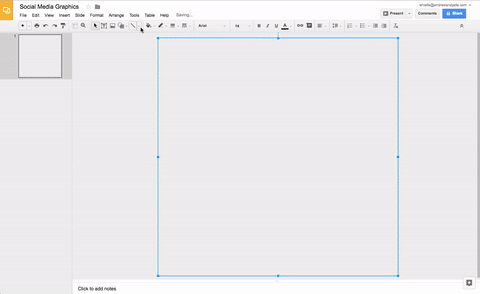
Inkluder tekst
Det neste trinnet er å legge til teksten. Den mest lesbare fargen på tekst på en farget eller fotobakgrunn er hvit.
Med mindre merkevaren din er superlys (som gul eller kremfarget), ser hvit tekst alltid mye bedre ut på farget bakgrunn. Hvis du har en lys merkefarge, bruk en virkelig mørk grå eller brun i stedet for 100% helt svart; det vil se tonnevis bedre ut.
For å legge til tekst, klikk på T-ikonet og lage en tekstboks å skrive inn. Så ganske enkelt endre tekstenå si det du vil si og endre størrelsen på den slik at den passer. Prøv å ikke bruke for mye tekst; kort, slagkraftig, stor, fet skrift yter alltid mye bedre.
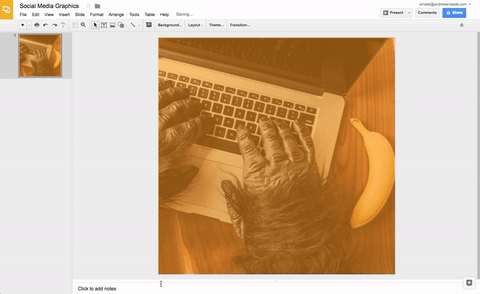
Nå klikk og uthev teksten og endre skrifttil din egen merkevareskrift. Lysbilder lar deg bruke hele Google Fonts-serien, noe som er flott. Dessverre kan du ikke laste opp dine egne skrifter for bruk.
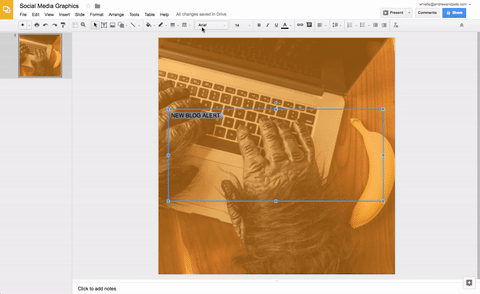
Hvis du høyreklikk på tekstboksen og velg Senter på side> Horisontal, vil tekstboksen midtjustere seg på siden.
Last opp logoen din
Forsikre deg om at du har logoen din i et format som fungerer bra på en farget bakgrunn, eller be designen din om filer. Hvis du ikke har dette, spør designeren din. En hvit versjon er best, men du trenger i det minste en PNG som har en gjennomsiktig bakgrunn.
Du kan klikk og dra logoen din inn i Lysbilder veldig enkelt, eller klikk på Bilde-ikonet for å legge til i logoen din.
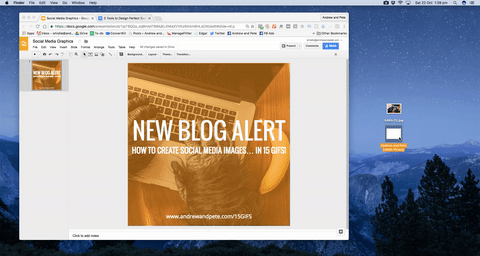
Legg logoen til designet nederst under teksten. Bruk tekstfunksjonen hvis du vil bli fancy og legg til nettadressen din. Det er alt det er med det. Nå er det på tide å last ned bildet ditt.
Ganske enkelt velg Fil> Last ned som> PNG-bilde og den lastes ned til datamaskinen din. Avhengig av hvordan du planlegger å bruke grafikken du opprettet, kan det være lurt å velge forskjellige alternativer når du laster ned.
For deling på sosiale medier er PNG best, og JPEG kan være best hvis bildet er for nettstedet ditt, for eksempel et bloggbilde. Velg PDF for flyers, brosjyrer og ting for utskrift.
Tips om bonusdesign
Bruk hvit tekst. Bare for å gjenta (fordi det er så viktig), bør du bruke hvit tekst når bakgrunnen er farget eller et bilde eller begge deler (i dette tilfellet). Lysere bakgrunnsfarger er det eneste unntaket.
Juster alt. Og vi mener alt. Hvis det er tekst, må du sørge for at det hele er sentrert på siden riktig eller alt venstre / høyre-justert, for eksempel. Hvis du legger et bilde på et design, må du sørge for at det er tilpasset noe. Til slutt må du sørge for at gapet rundt et bilde eller en tekstboks alltid er like mellomrom fra alle sider av grafikken.
Bruk kull, ikke svart. Hvis du vil bruke en svart (# 000000) bakgrunn eller svart tekst på et motiv, bruk en lysere nyanse av svart (f.eks. # 191919). Det vil se mye mykere ut.
Bruk de samme skriftene konsekvent. For å holde merkevaren din gjenkjennelig, vær i samsvar med skriftene og ikke bruk for mange. Bruk en egen skrift for overskriftene, underoverskriftene og avsnittsteksten. En tydelig manusfont er alltid hyggelig å ha også. Hvis det er Google-skrifter, blir jobben din enklere når du designer på tvers av forskjellige plattformer.
Opprett en sveipefil. Opprett en fil på datamaskinen din eller i et verktøy som Evernote for designinspirasjon. Hvis du ser et design du liker, kan du ta et skjermbilde av det og legge det til i filen. Så neste gang du trenger å designe noe, har du litt inspirasjon til å få dine kreative juice til å flyte.
Konklusjon
Vi forstår det, du er ikke designer... og det du lager selv er kanskje ikke på den høye kvalitetsstandarden du trenger for troverdighet.
Denne idiotsikre firetrinnsprosessen hjelper deg med å lage fantastisk grafikk på sosiale medier som er merket og ser flott ut. Hvert av verktøyene er gratis å bruke, og det er opp til deg å velge hvilken som passer best for deg.
Ja, det er andre måter å designe grafikk på, men denne opplæringen er for folk som ikke har noe øye for design. Alt du trenger å gjøre er å kopiere det vi har vist deg, og du kan ikke gå galt! Denne metoden er perfekt for å lage sosiale medier grafikk og tilbud for å markedsføre blogger, kommende webinarer eller arrangementer, nye tilbud og mer.
I ekte kunststil, her er noen andre typer grafiske design du kan lage med disse verktøyene. Vi gleder oss til å se den fantastiske grafikken din!
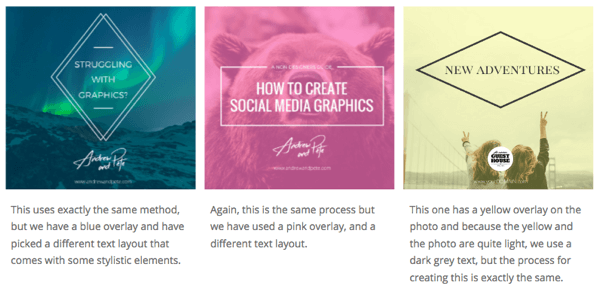
Hva tror du? Hvilke typer sosiale medier grafikk lager du? Hva er dine favoritt designverktøy? Del dine tanker i kommentarene nedenfor.